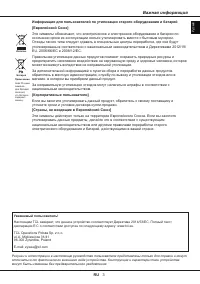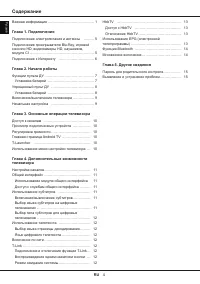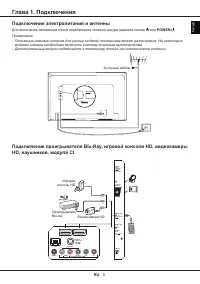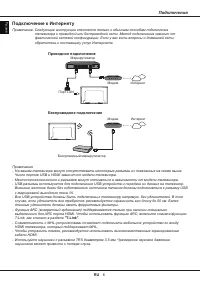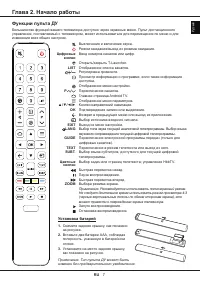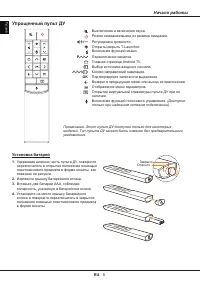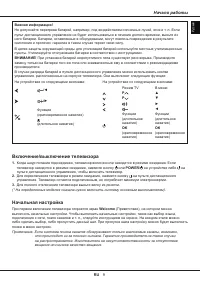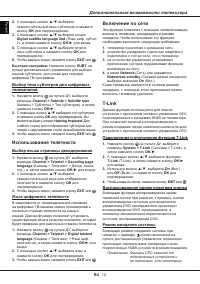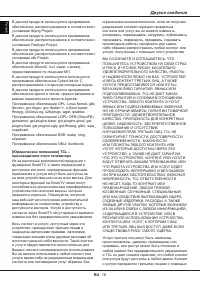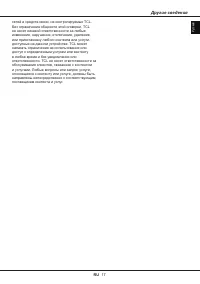Телевизоры TCL L70C2US - инструкция пользователя по применению, эксплуатации и установке на русском языке. Мы надеемся, она поможет вам решить возникшие у вас вопросы при эксплуатации техники.
Если остались вопросы, задайте их в комментариях после инструкции.
"Загружаем инструкцию", означает, что нужно подождать пока файл загрузится и можно будет его читать онлайн. Некоторые инструкции очень большие и время их появления зависит от вашей скорости интернета.
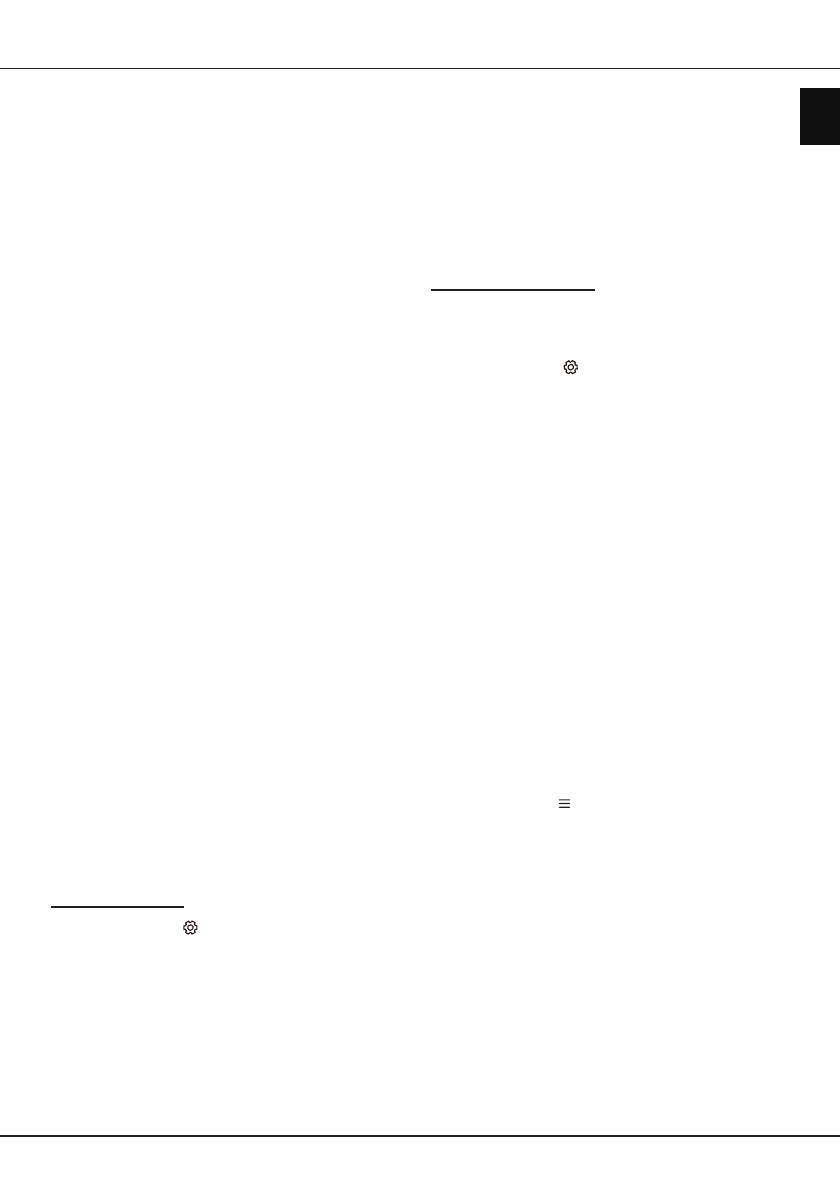
RU
13
Дополнительные возможности телевизора
устройства не смогут
корректно взаимодействовать
с телевизором. В случае
возникновения проблем с
каким-либо из подобных
устройств за дополнительной
информацией обращайтесь
к соответствующему
руководству пользователя или к
производителю устройства.
HbbTV
HbbTV (Hybrid broadcast broadband TV) -
это услуга, предлагаемая определенными
телерадиокомпаниями, только для некоторых
цифровых ТВ-каналов. Функция HbbTV
обеспечивает поддержку интерактивного
телевидения при наличии широкополосного
доступа к Интернету. Интерактивные функции
добавлены в обычные цифровые программы
и призваны их дополнить. Благодаря им
возможны такие услуги, как цифровой телетекст,
электронный программный гид, игры, голосования,
получение конкретной информации, касающейся
текущей программы, интерактивной рекламы,
информационных журналов, телевидение «вслед
за эфиром» и т. д.
Чтобы использовать функцию HbbTV, необходимо
подключить телевизор к Интернету и включить
режим HbbTV.
Примечания.
-
Услуги службы HbbTV зависят от типа
вещания в определенной стране и могут
быть недоступны в вашем регионе.
-
Функция HbbTV не предназначена для
загрузки файлов на телевизор.
-
В зависимости от поставщика ПО или
условий вещания приложения HbbTV могут
быть недоступны в данный момент времени.
-
Чтобы получить доступ к приложениям
HbbTV, необходимо подключить телевизор
к Интернету с помощью широкополосной
линии связи. При наличии сетевых проблем
приложения HbbTV могут работать со сбоями.
Доступ к HbbTV
1.
Нажмите кнопку на пульте ДУ, выберите
команды
System > Advanced settings > HbbTV
(Система > Дополнительные параметры >
HbbTV), а затем нажмите кнопку
OK
/► для входа.
2.
С помощью кнопок ▲/▼ выберите
On
(Вкл.) и
нажмите кнопку
OK
для подтверждения.
Примечание. Когда функция HbbTV
активирована, вы можете выбрать
HbbTV
cookie
, чтобы включить или выключить эту
опцию.
3.
При выполнении настройки на цифровой
канал с HbbTV, вы будете уведомлены об этом
посредством экранной индикации (обычно это
красная кнопка, но и кнопки других цветов также
могут быть использованы). Нажмите указанную
цветную кнопку, чтобы открыть интерактивные
страницы.
4.
Используйте кнопки ▲/▼/◄/► и цветные кнопки
для перемещения по страницам HbbTV, а затем
нажмите кнопку
OK
для подтверждения.
Отключение HbbTV
Чтобы избежать помех, которые могут быть
вызваны проверками вещания HbbTV, функция
HbbTV может быть отключена, как описано ниже.
1.
Нажмите кнопку на пульте ДУ, выберите
команды
System > Advanced settings > HbbTV
(Система > Дополнительные параметры >
HbbTV), а затем нажмите кнопку
OK
/► для входа.
2.
С помощью кнопок ▲/▼ выберите
Off
(Выкл.) и
нажмите кнопку
OK
для подтверждения.
Использование EPG (электронной
телепрограммы)
EPG – это электронная программа передач
цифрового телевидения. Вы можете перемещаться
по списку, выбирать и просматривать программы.
1.
Нажмите кнопку
GUIDE
на пульте ДУ. Откроется
меню
Program Guide
(Программа телепередач),
которая позволяет получить информацию о
текущей или следующей программе на каждом
канале. Выбирайте различные программы с
помощью кнопок ▲/▼/◄/► на пульте ДУ.
2.
Для просмотра EPG используйте
соответствующие кнопки, показанные в нижней
части экрана.
-
Filter
(Фильтр)
:
Фильтр программы передач
для цифровых ТВ-каналов.
• Нажмите кнопку для отображения списка типов
программ.
• Выбирайте различные типы программ с
помощью кнопок ▲/▼ на пульте ДУ.
• Выберите один или несколько типов, которые вы
хотите выделить в списке типов, и нажмите
OK
,
чтобы сделать выбор или отменить его. При этом
слева от выбранного типа появится флажок.
• Нажмите кнопку ►, выберите
Apply
(Применить)
и нажмите кнопку
OK
для подтверждения.
-
Custom schedule
(Индивидуальное
расписание)
:
Нажмите красную кнопку, чтобы
создать расписание. Вы можете выбрать один
или несколько элементов и нажать кнопку
OK
для редактирования, а затем добавить
элементы в свой список расписания.
-
Select date
(Выберите дату)
:
Нажмите
зеленую кнопку, чтобы выбрать дату.
Русский